Cambia le impostazioni di una pagina
Per modificare una pagina, ha due metodi:
- Utilizzare l'opzione Modifica del menu contestuale della pagina in questione.
- Selezionare la pagina e fare clic sul pulsante di modifica nel menu dei contenuti.
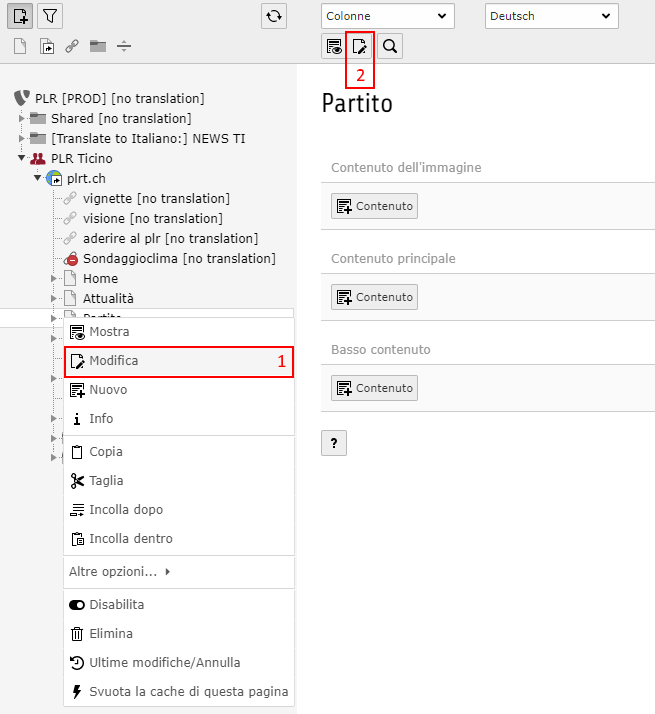
Si passa quindi alla finestra di modifica delle impostazioni della pagina. Per questa finestra, il menu dei contenuti ha questo aspetto:

I pulsanti hanno le seguenti caratteristiche:
- Esce dalla finestra delle proprietà della pagina. Se sono state apportate delle modifiche, il sistema richiede una conferma per continuare senza salvare.
- Con il pulsante Salva è possibile salvare le modifiche senza uscire dalla finestra di modifica.
- È possibile visualizzare la rispettiva pagina del sito web utilizzando il pulsante "Visualizza".
- È possibile cancellare la pagina modificata utilizzando il primo pulsante con il simbolo del cestino. Viene richiesta la conferma della cancellazione.
- Aprire la modifica delle proprietà della pagina in una nuova finestra.
- Dividere la pagina.
- Aiuto per la finestra di modifica.
La finestra per la modifica delle impostazioni della pagina è suddivisa in diverse schede:
Scheda Generale
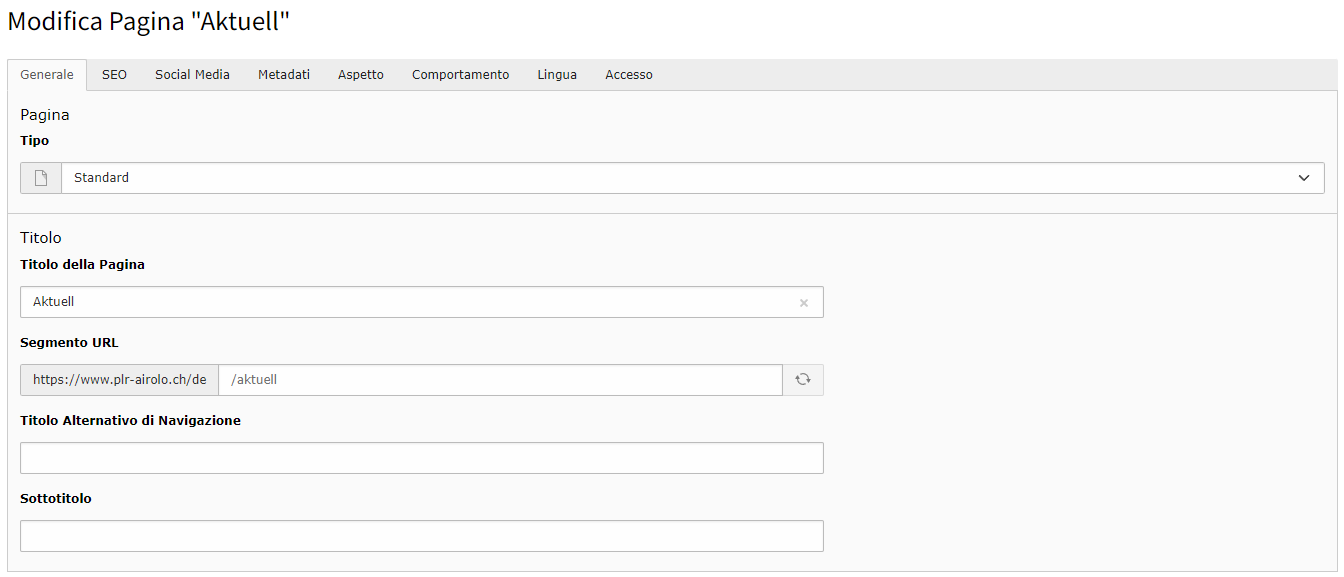
Gli argomenti della scheda Generale sono i seguenti:
Pagina: qui puoi cambiare il tipo di pagina. Il sistema vi chiederà quindi di salvare la vostra pagina per effettuare immediatamente la modifica.
Titolo della pagina : corrisponde al nome della pagina. Questo nome viene visualizzato nella struttura ad albero delle pagine del backend. Nel frontend, troverete questo nome nel menu che contiene la pagina e nel titolo visualizzato.
Segmento URL: si consiglia di non modificare questa impostazione.
Titolo alternativo di navigazione: titolo alternativo di navigazione per gli elementi di menu nel frontend. Se è impostato, verrà utilizzato al posto del titolo della pagina.
Sottotitolo: se necessario, è possibile aggiungere un sottotitolo.
⚠ Quando si inserisce il titolo della pagina, fare attenzione a non scegliere un nome di pagina esistente, poiché ciò potrebbe causare problemi nel sistema.
SEO
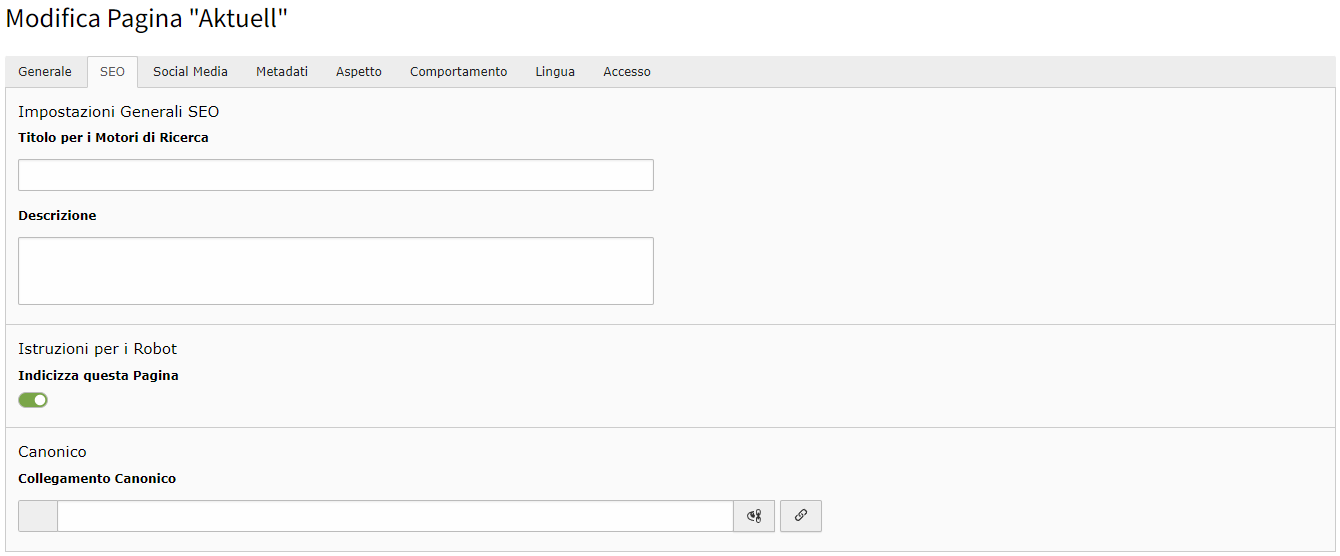
Aggiungere impostazioni SEO generali:
- Titolo per i motori di ricerca
- Descrizione: inserire una breve descrizione della pagina. Verrà visualizzata negli elenchi dei risultati della maggior parte dei motori di ricerca.
- Indice di questa pagina
- Collegamento canonico
Scheda Metadati
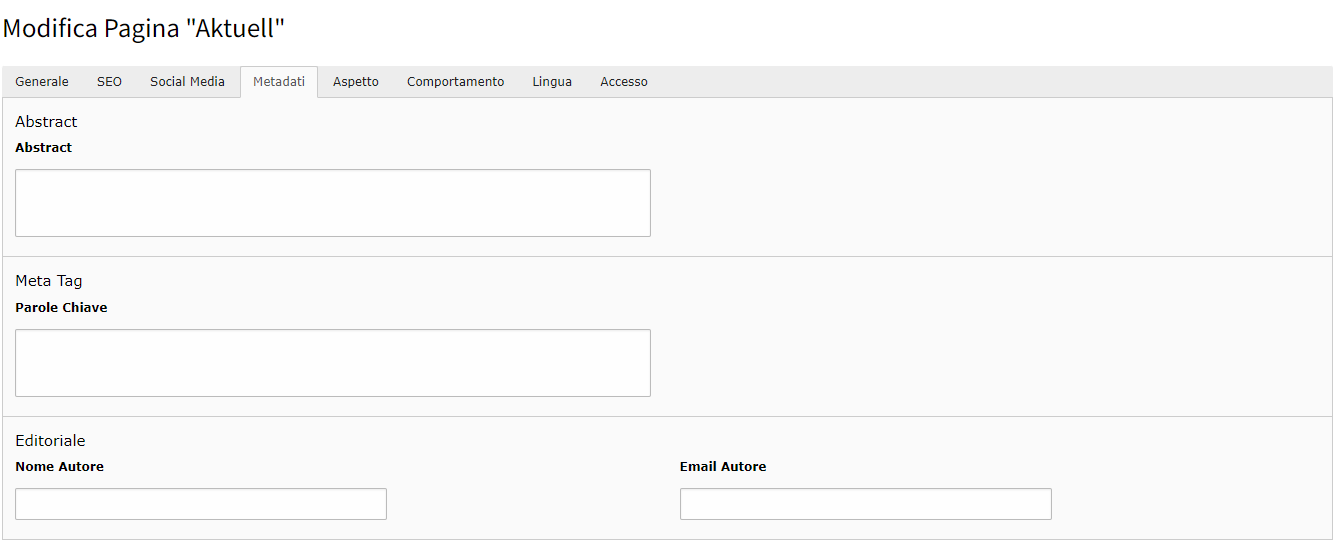
Qui troverete diversi dati che possono essere letti dai motori di ricerca. Con una selezione accurata dei dati, è possibile apparire davanti ai concorrenti nei risultati della ricerca di un sito web.
Aspetto
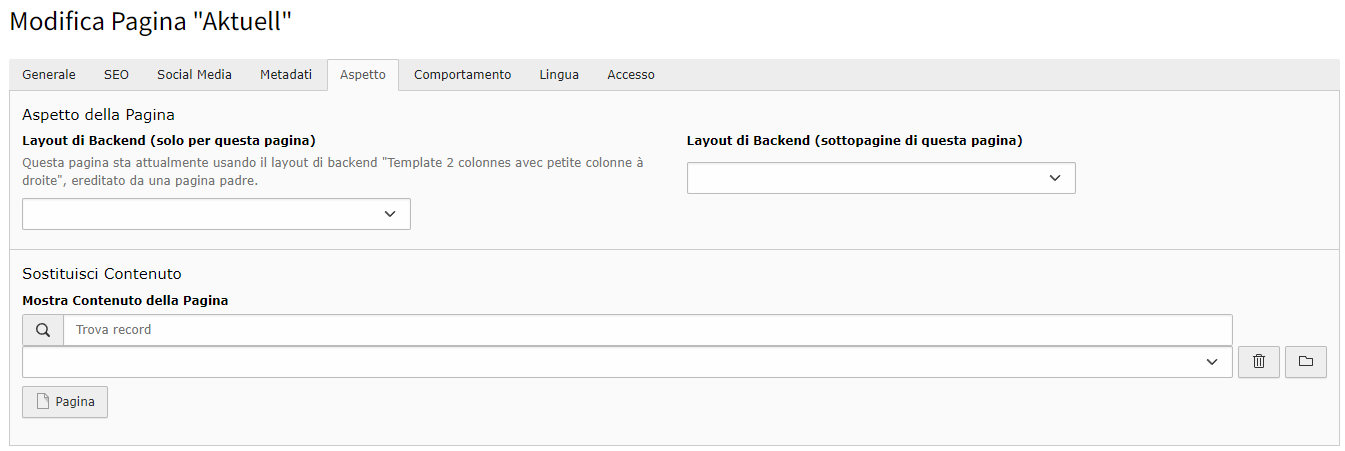
Layout di pagina: qui è possibile scegliere tra diversi tipi di layout per le pagine.
Sostituisci contenuto: se impostato, viene utilizzata un'altra pagina da cui vengono visualizzati gli elementi di contenuto. L'utilizzo di questo campo dipende dal modello TypoScript del sito web.
Scheda Accesso
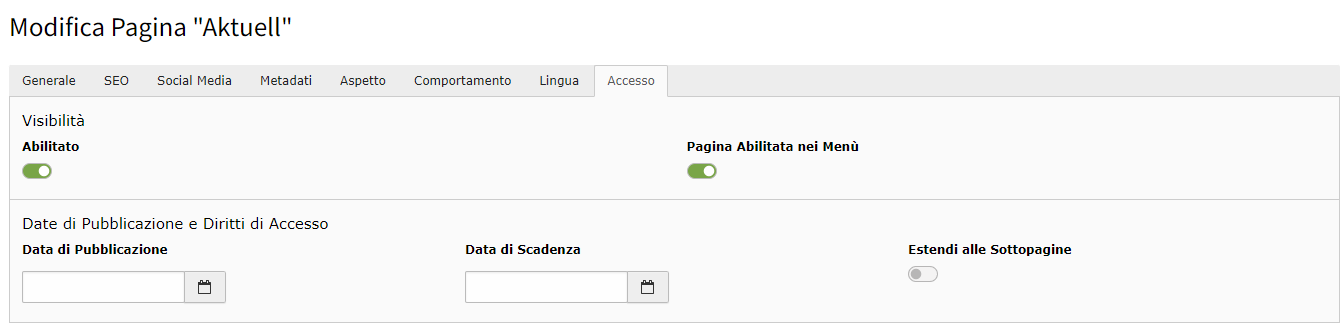
La scheda Accesso si trova in diversi elementi di TYPO3, sia nelle pagine che negli elementi di contenuto. Contiene parametri molto utili per la pubblicazione:
Visibilità :
- Pagina - Disabilita: permette di nascondere la pagina. Il risultato è lo stesso che scegliere Disattiva nel menu contestuale della pagina.
- Nei menu - Nascondi: permette di mantenere la pagina pubblicata e quindi accessibile ma non verrà visualizzata nel menu a cui appartiene.
Date di pubblicazione e diritti di accesso:
- Data di pubblicazione e data di scadenza: qui è possibile scegliere tra la data di pubblicazione della pagina e fino a quando. Non è necessario disattivarlo in anticipo.
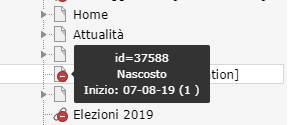
In questa immagine, la data di pubblicazione non è ancora stata raggiunta. Viene indicata la data e il tempo rimanente prima del lancio.
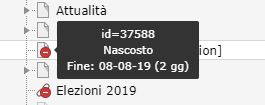
Qui la data di scadenza è già passata. Possiamo anche vedere questa data, così come il tempo trascorso da allora.

: questa icona indica che la pagina non viene pubblicata, come nei due esempi precedenti.
